Het arrangement Name tag in 3D is gemaakt met Wikiwijs van Kennisnet. Wikiwijs is hét onderwijsplatform waar je leermiddelen zoekt, maakt en deelt.
- Auteur
- Laatst gewijzigd
- 19-09-2017 09:56:08
- Licentie
-
Dit lesmateriaal is gepubliceerd onder de Creative Commons Naamsvermelding 3.0 Nederlands licentie. Dit houdt in dat je onder de voorwaarde van naamsvermelding vrij bent om:
- het werk te delen - te kopiëren, te verspreiden en door te geven via elk medium of bestandsformaat
- het werk te bewerken - te remixen, te veranderen en afgeleide werken te maken
- voor alle doeleinden, inclusief commerciële doeleinden.
Meer informatie over de CC Naamsvermelding 3.0 Nederland licentie.
Aanvullende informatie over dit lesmateriaal
Van dit lesmateriaal is de volgende aanvullende informatie beschikbaar:
- Toelichting
- 3D-printing
- Leerniveau
- HAVO 1; VWO 1;
- Leerinhoud en doelen
- Wetenschap, technologie; Mens en maatschappij; Techniek;
- Eindgebruiker
- leerling/student
- Moeilijkheidsgraad
- gemiddeld
Bronnen
| Bron | Type |
|---|---|
|
Videoserie over Doodle3D (Nederlands) https://www.youtube.com/watch?v=2eFa3MwSIxM&list=PLDmZ72_o6MQNXsB9PpVr8sBU7hybDy93c#action=share |
Link |

 verdienen. Per stap zie je erbij staan wat deze stap oplevert. Vergeet uiteraard niet alles goed te lezen en op tijd in te leveren via Showbie.
verdienen. Per stap zie je erbij staan wat deze stap oplevert. Vergeet uiteraard niet alles goed te lezen en op tijd in te leveren via Showbie. Hiernaast zie je een rechttoe-rechtaan sleutelhanger. Je kunt straks zelf de kleur kiezen. Let erop dat er een klein rond gat in zit, niet te ver van de rand, waar de ring van de sleutelhanger doorheen gedraaid kan worden.
Hiernaast zie je een rechttoe-rechtaan sleutelhanger. Je kunt straks zelf de kleur kiezen. Let erop dat er een klein rond gat in zit, niet te ver van de rand, waar de ring van de sleutelhanger doorheen gedraaid kan worden. De sleutelhanger moet als het even kan niet alleen maar je naam bevatten, maar ook iets uitbeelden dat jij belangrijk vindt in je leven. Zorg ervoor dat het echt jóuw persoonlijke tag wordt.
De sleutelhanger moet als het even kan niet alleen maar je naam bevatten, maar ook iets uitbeelden dat jij belangrijk vindt in je leven. Zorg ervoor dat het echt jóuw persoonlijke tag wordt.  Je weet dat niet elk ontwerp dat je maakt zomaar geprint kan worden: je moet rekening houden met de techniek. Toch kun je met een slim ontwerp de beperkingen nagenoeg omzeilen. Het is mooi als je gebruik maakt van de hoogte in je ontwerp en slimme dingen doet, zodat je sleutelhanger niet alleen maar een dikke plak is met wat ribbeltjes. Maak een 'open' ontwerp.
Je weet dat niet elk ontwerp dat je maakt zomaar geprint kan worden: je moet rekening houden met de techniek. Toch kun je met een slim ontwerp de beperkingen nagenoeg omzeilen. Het is mooi als je gebruik maakt van de hoogte in je ontwerp en slimme dingen doet, zodat je sleutelhanger niet alleen maar een dikke plak is met wat ribbeltjes. Maak een 'open' ontwerp.
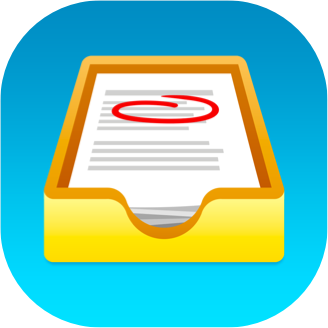 (1
(1 